Все о платежных терминалах Сбербанка: как установить и инструкция по работе с оборудованием. Платежные терминалы сбербанка Система одноразовых паролей
Терминалы Сбербанка представляют собой устройства, которые позволяют осуществлять платежные операции за счет считывания информации с банковской карты. Они работают на программном обеспечении банка и обслуживают международные , Maestro и др. Для работы необходимо обеспечить связь с банком посредством телефонной линии с интернетом или отдельной SIM-карты.
[ Скрыть ]
Преимущества использования терминалов
Очевидные преимущества использования устройств:
- Выбор покупателей. Согласно статистике, примерно 1/3 населения предпочитает использовать безналичный расчет. Поэтому при выборе торговой точки покупатель будет ориентироваться на наличие возможности оплачивать покупку дебетовой и кредитной картой.
- Больше покупок. Одним из преимуществ использования пластиковых карт является возможность оплаты вне зависимости от номинала купюр, находящихся в наличии. Поэтому покупки совершаются в большем объеме и на большую сумму.
- Удобство для продавцов. При наличии аппарата безналичной оплаты отпадает необходимость искать размен. Также с установкой терминала решается проблема получения фальшивых купюр.
- Скорость расчета. Купить товар можно за несколько секунд, не тратится время на пересчет купюр и отсутствует проблема недостачи в кассе.
Плюсы и минусы использования эквайринга от Сбербанка. Снято каналом Михаил Назаров:
Выбор оборудования
При подборе инструментов эквайринга учитываются многие факторы: от характера ведения бизнеса до суммы оборота денежных средств.
Эквайринг – банковская услуга, обеспечивающая предоставление возможности клиентам организации расплачиваться с помощью платежных карт.
Выделяют следующие типы устройств:
- POS-терминалы;
- мобильный эквайринг;
- интернет-эквайринг.
POS-терминалы
POS терминалы взаимодействуют с магнитными лентами и чипами карт. Современные аппараты также поддерживают работу системы бесконтактной оплаты, когда для совершения платежа достаточно поднести карту или мобильное устройство к специальному считывающему экрану. Дополнительные запросы при этом не требуются, но данный вид транзакции ограничиваются лимитом до 1000 рублей.
Кассовые терминалы, в свою очередь, делятся на два типа:
- Проводные. Используется на стационарных кассах. Такие устройства устанавливаются в торговых точках, где кассовые аппараты расположены в определённом месте. На практике проводные терминалы можно встретить в магазинах одежды и продуктовых маркетах.
- Беспроводные. Чаще всего используется в заведениях общественного питания, когда имеется необходимость рассчитать клиента на месте. Также беспроводные устройства применяются на предприятиях торговой отрасли, где отсутствует определенное точка расчета. Такое оборудование различается скоростью передачи данных. Скорость работы выше в терминалах с Wi-Fi-сигналом или Ethernet, а более низкая — в моделях с GPRS или GSM.
Мобильный эквайринг
Услуги мобильного эквайринга предлагаются юридическим лицам и индивидуальным предпринимателям. Подобное предложение используется в работе таксистами и представителями курьерской службы. Для активации услуги необходимо установить приложение на . Чтобы оплатить заказ или поездку нужно поднести карточку к телефону, указать сумму платежа и подтвердить действие.
Мобильный мини-терминал Сбербанка при наличии разрешения позволяет вести коммерческую деятельность и использовать данный вид услуги вместо кассового аппарата.
Интернет-эквайринг
При подключении данной функции оплата за товар или услугу производится через банковские карты дистанционно.
Движение денежных средств при интернет-эквайринге происходит следующим образом:
- Продукт оплачивается в интернет-магазине.
- Полученные данные поступают в процессинговое отделение.
- Далее информация передается в банк, а после чего — в эквайер.
- После поступление данных в банк-эмитент, денежные средства списываются с карты покупателя и автоматически переводятся на счет продавца.
- Информация возвращаетс в обратном порядке.
Затраты на аренду оборудования и комиссия
От выбора платежных инструментов эквайринга зависит оплата аренды устройств. Плата за пользование эквайрингом Сбербанка рассчитывается в соответствии с выбранным тарифом.
Торговый эквайринг
Для торгового эквайринга Сбербанком предусмотрены самые низкие тарифы от 0,5% до 3%. Цена определяется в зависимости от типа тарифного плана и общего ежемесячного оборота организации. В стоимость входит плата за аренду оборудования и процент по платежам. За каждую совершенную покупку с торговой точки банк взымает комиссию от 1,7% до 3%. Пользователи банковских карточек в дополнительной доплате не нуждаются. Таким образом, банк стимулирует покупателей не снимать наличные в банкоматах, а рассчитываться на месте, используя терминал.
Для сетевой торговли с большим оборотом предусмотрен более низкий процент – 0,5. В этом случае, чем больше совершается покупок, тем меньшим будет комиссия. На стоимость тарифа также влияет количество терминалов на участке, их тип.
Все вопросы, касающиеся техобслуживания клиентов, осуществляются на бесплатной основе. Первоначальная стоимость оборудования включает и услуги по подключению терминала, а также предоставление информации об основных правилах пользования устройством. При поломке терминала ремонт и переустановка программного обеспечения оплачивается банком.
Мобильный эквайринг
Самым дорогим вариантом эквайринга считается мобильный тип, так как арендная плата мини-терминала составляет 2,5-3% за совершенный платеж. Но, несмотря на высокие тарифы, пользователи не отказываются от данного типа оплаты по причине проведения транзакции и удобством для клиента. Мобильный эквайринг в этом случае окупается более расширенной клиентской базой.
Интернет-эквайринг
Сбербанк предусматривает тариф в размере 2-2,5% за пользование интернет-эквайрингом для ИП. В стоимость комиссии входит обеспечение возможности совершения платежей и их безопасность.
Тарифы для ИП рассчитываются с учетом следующих факторов:
- торговый оборот;
- тип карт, используемых для оплаты.
Оформление договора и установка оборудования
Для того чтобы заказать платежный терминал необходимо предварительно подать заявление на официальном сайте во вкладке «Малому бизнесу».
В зявке необходимо указать следующие данные:
- Ф. И. О.;
- контактная информация;
- город, где будет размещена торговая точка;
Полный комплект документов включает:
- документация из ЕГС;
- справка государственной регистрации;
- справка об учете в налоговой службе;
- разрешение на осуществление коммерческой деятельности;
- информация о лицах, имеющих право подписи.
Условия и требования к установке
После получения документов, банк на протяжении 3 дней рассматривает заявку с последующим приглашением в офис для составления и подписания основного договора.
До этого момента пользователю необходимо выполнить следующие действия:
- ознакомиться с политикой эквайринга от Сбербанка;
- изучить тарифы, процентные ставки и размер комиссии;
- определиться с выбором типа терминала;
- внимательно прочесть условия договора.
Основные требования по установке устройства:
- горизонтальная поверхность с габаритами 0,3 на 0,4 м;
- наличие розеток;
- возможность подключения к интернет-сети, телефонному кабелю или линии.
Подключение и настройка
Процедура установки и подключения включает такие моменты:
- Выбор способа связи.
- Установка и настройка ПО и ПИН-клавиатуры.
- Настройка оборудования.
- Настройка прав пользователя.
Способы связи оборудования с банком
Для того чтобы оборудования для эквайринга полноценно функционировало, необходимо создать связь с банком одним из нескольких способов:
Установка и настройка ПО банка и Pin‐клавиатуры
Устанавливать и настраивать программное обеспечение банка только сотрудник сервиса банка. Не рекомендуется самостоятельно заниматься настройкой и перенастройкой во избежание дополнительных проблем.
Подключить Пин-клавиатуру можно через кабель в USB или COM разъем компьютера.
Настройка эквайринг‐терминала в ТР 1С‐Рарус
Основные шаги по настройке эквайринг-терминала:
- Запустить ТР 1С‐Рарус.
- Открыть справочник на вкладке «Оборудование». Для этого нужно пройти путь «Справочиники-Розница-Оборудование».
- Создать новый элемент справочника.
- В окне выбрать «Класс оборудования-Авторизатор платежей-Экваринг-терминал».
- Далее указывается модель устройства и вариант подключения.
- После этого выбирается экземпляр оборудования из таблицы или создается новый.
- В последнем пункте проверяются введенные данные и нажимается кнопка «Готово».
- Чтобы включить созданный элемент, необходимо перейти обратно во вкладку «Оборудование» и нажимается кнопка «Включить».
Класс оборудования Модель оборудования Варианты подключения Выбор экземпляра оборудования Проверка и подтверждение Включение
Настройка оборудования
Скачать инструкцию по подключению и настройке терминала
Руководство по подключению и настройке оборудования в формате pdf.
Как пользоваться платежными терминалами?
После установки оборудования, все сотрудники организации проходят обучение и получают брошюру-руководство, в которой содержится инструкция по эксплуатации устройства. Первое время, пока работники не освоятся в системе, менеджер Сбербанка будет контролировать процесс работы с терминалом.
Оплата
Система автоматически списывает оплату за каждый совершенный платеж, денежные средства поступают на счет организации мгновенно. При этом кассир имеет право потребовать предъявить паспорт владельца пластиковой карты.
Для совершения транзакций предусмотрены различные виды оплаты:
- по карте с магнитной полосой;
- по «пластику» с чипом.
Операции по карте с магнитной полосой
Правила проведения транзакций по карте:
- При первой эксплуатации оборудования проследить за наличием чековой бумаги.
- После отображения суммы необходимо вставить карту в терминал магнитной полосой во внутрь устройства.
- При необходимости указать в появившимся запросе тип платежной системы (Visa/MasterCard).
- Далее вводят последние 4 цифры карточного номера.
- После следует ввести ПИН-код и подтвердить платеж зеленой кнопкой.
Операции по карте с чипом
Инструкция по оплате:
- Перед использованием необходимо убедиться в наличии чековой ленты.
- Далее необходимо сверить правильность введенной суммы к оплате.
- Если сумма верна, следует вставить пластиковую карту в нижний отдел устройствам чипом кверху.
- На дисплее терминала появляется сообщение с требованием ввести ПИН-код от карты, важно ввести пароль правильно.
- После ввода установленной информации нажимается зеленая клавиша «Подтвердить оплату».
- Если транзакция проведена успешно, необходимо не забыть забрать чек.
До завершения оплаты вынимать карту из устройства запрещается.
Бесконтактный расчет
Также возможны варианты бесконтактной оплаты, при условии наличия на карте пометок «PayPass» или «PayWawe». Для этого достаточно поднести карточку к мигающему индикатору на корпусе устройства. Если такого индикатора нет, платить за покупку возможно только с использованием чипа и магнитной ленты.
Возврат
Терминалы приема Сбербанка поддерживают функцию возврата. После каждой совершенной транзакции клиент обязан получить чек, как подтверждение операции.
Чтобы совершить возврат средств необходимо выполнить следующее:
- Нажать на клавишу F4.
- Выбрать услугу «Возврат».
- Считать данные с клиентской карты.
- Ввести карту администратора.
- Указать необходимую сумму возврата.
- Подтвердить проведение операции.
Сверка итогов
На конец каждого рабочего дня необходимо подвести итоги по работе терминала. Данная процедура называется «Сверка итогов». После проведения сверки данных устройство анализирует список проведенных за день операций с последующей передачей информации в банк. Отчет формируется в виде чека.
Для осуществления операции выполняются такие действия:
- Вызвать меню операций клавишей F4.
- Выбрать пункт «Сверка итогов».
- При появлении на дисплее терминала фразы «Выполнить сверку итогов?» нажать клавишу «Да».
- Ждать установления связи со Сбербанком для передачи информации и оформлении отчета.
В конце процедуры если все действия были выполнены верно и не было дополнительных ошибок, терминал предоставит чек с кратким или полным отчетом (данная характеристика зависит от настроек).
Скачать руководство по использованию терминалов
Техническая поддержка
Если терминал не работает, регулярно появляются ошибки в работе или отсутствует связь с банком, следует обратиться в службу технической поддержки. Решать вопросы самостоятельно в этом случае не рекомендуется, так как за работу устройства отвечают специалисты. Телефон техподдержки банка, адрес и другая контактная информация располагаются на обратной стороне терминала. Для удобства решения вопроса по поводу обслуживания можно также оставить онлайн заявку на официальном сайте.
Номер телефона технической поддержки Сбербанка — 900 (для бесплатных звонков с мобильного по всей территории России), обращения из любой точки мира осуществляются по номеру +74955005550.
На сегодняшний день большинство покупателей оценили преимущество онлайн-покупок, и отдают предпочтение именно этому способу приобретения товаров. Опытный покупатель знает, что такой «шопинг» выгоден как с точки зрения обширного выбора продукции, так и значительной экономией средств и времени. Ни для кого не является секретом тот факт, что цены в интернет-магазинах намного ниже, чем у их оффлайн–аналогов. А если сложить все то время, которое тратиться на поиски нужного товара в реальных магазинах, то преимущество интернет-магазинов становится очевидным. Единственно, что отпугивает большинство пользователей – безопасность заказа. А многие просто не знают, как правильно ее совершить.
Крупнейшим банком РФ уже давно разработан сервис, позволяющих быстро, надежно, и, главное, безопасно совершать «шопинг» в интернете. Речь идет о сервисе Сбербанк Онлайн. Простота и удобство системы такова, что каждому зарегистрированному не составит особого труда разобраться, как оплатить покупку через Сбербанк Онлайн.

 Для пользования интернет сервисом банка необходимо один раз подключится и внести свои настройки
Для пользования интернет сервисом банка необходимо один раз подключится и внести свои настройки
Почему так важно знать, как оплатить интернет-покупку через Сбербанк Онлайн? Ведь существует традиционный вид платежа при помощи ввода реквизитов банковской карточки? На самом деле, большинство платежей откланяются только из-за того, что у пользователя карта начального уровня, имеющая ограниченные возможности. Большинство клиентов отдают предпочтение именно им из-за дешевизны обслуживания. Это пластики Visa Electron и MasterCard Maestro, выпускаемые в студенческих, социальных, пенсионных, молодежных и зарплатных форматах. У покупателя есть 2 варианта: оформить более дорогую классическую или премиальную карточку и пользоваться всеми ее преимуществами, либо обойтись пластиком с ограниченными возможностями, воспользовавшись системой интернет оплат.
Чтобы воспользоваться всеми преимуществами интернет-шопинга, пользователю необходимо иметь доступ в интернет и подключиться к сервису.
Как настроить оплату интернет-покупок
Для настройки потребуется выполнить 2 условия: оформить карточку и подключить к ней «Мобильный банк». Лучше всего одновременно при получении пластика оформить подключение к интернет сервису и «Мобильному банку». Эта процедура происходит в банке при наличии паспорта. Для доступа к личной странице необходимо иметь идентификатор и пароль. Их получить можно через терминал или по телефону службы поддержки банковского учреждения. При оформлении через терминал или банкомат нужно сделать следующее:
- вставить пластик в терминал;
- выбрать опцию «Интернет-обслуживание»;
- нажать на «Печать идентификатора и пароля»;
- в полученном чеке будет необходимая информация.
 Подключение карты к сервису личного кабинета возможно осуществить с помощью терминала
Подключение карты к сервису личного кабинета возможно осуществить с помощью терминала Логин и пароль может предоставить по телефону Служба поддержки банка. Стоит сообщить номер пластика, данные своего паспорта и кодовое слово.
После получения данных можно регистрироваться на сервисе и приступить к оплате выбранных товаров.
Как оплатить интернет покупку через Сбербанк Онлайн
 Первые шаги на пути оплаты заказа через Личный кабинет банка
Первые шаги на пути оплаты заказа через Личный кабинет банка Инструкция по оплате покупок и услуг в Сбербанке Онлайн следующая:
- войти на сервис через главную страницу официального сайта банковского учреждения;
- авторизоваться при помощи логина и пароля;
- в главном меню выбрать раздел «Платежи и переводы»;
- из списка выбрать «Переводы», а затем нажать на «Переводы организациям»;
- потребуется заполнить поле для реквизитов получателя (интернет – магазина)– указать расчетный счет, ИНН и БИК (эти данные можно получить из квитанции, присланной на ваш электронный адрес после подтверждения заказа, или запросить банковские реквизиты в интернет-магазине);
- далее необходимо выбрать карту для списания средств, если их у пользователя несколько;
- на экране появится в целях безопасности неполный номер карточки списания и будет указан остаток денег на ней;
- нажать «Продолжить»;
- внимательно заполнить графу «Наименование получателя» — малейшая ошибка приведет к тому, что банковское учреждение получателя отклонит платеж;
- заполнить поле «Данные абонента»;
- указать назначение перевода и сумму;
- подтвердить платеж можно двумя способами – присланным СМС или одноразовым паролем из банкомата;
- подтвердить оплату;
- подтверждением завершения транзакции является «Исполнено».
 К внесению реквизитов получателя следует отнестись максимально внимательно
К внесению реквизитов получателя следует отнестись максимально внимательно Для подтверждения совершенного платежа выбранного товара или услуги следует отправить получателю электронный вариант чека с синей печатью «Исполнено».
владелица Beauty Manufactura
Если все хотят расплачиваться с помощью Apple Pay, наша первоочередная задача, чтобы этот способ оплаты работал у нас так же, как и в других местах. Девушка сделала маникюр, ей не нужно лезть в кошелёк за деньгами - она просто прикладывает телефон к терминалу. Деньги списываются автоматически.
Эквайринг тоже может быть разным. Именно в Сбербанке деньги, заработанные в понедельник, уже во вторник оказываются у нас на счёте.
В своем Сбербанк Бизнес Онлайн я вижу, какие поступления были за каждый месяц, могу проанализировать, какой принёс больше наличных и поступлений на расчётный счёт.
Александра Алимбекова
соосновательница MATCHA BOTANICALS
У Сбербанка - одна из самых низких ставок по эквайрингу. Поэтому я его выбрала. Когда устанавливали эквайринг, всё сделали через приложение «Сбербанк Бизнес Онлайн». Оставляешь заявку , и на следующий день специалист готов приехать и установить кассу.
30% наших клиентов расплачиваются картами. И мне важно их не упустить и не проиграть конкурентам на фудкорте. Ещё эквайринг - это безопасно и удобно, не нужно держать наличные в ящике.
Дмитрий Бахирев
управляющий партнёр VR-квесты ANVIO
80% оплат проходят через наш сайт. Это удобно - мы сразу получаем выручку, а пользователь платит так, как привык: картами, Apple Pay и Google Pay.
Раньше пользователи бронировали квесты без предоплаты и оплачивали всю сумму наличными на месте. Они могли не приехать, и мы теряли 20-30% выручки. Сейчас есть предоплата через сайт - мы сохраняем выручку .
Когда запускались, эквайринг нужен был срочно. Заполнили заявку на сайте Сбербанка - через пару дней поставили терминалы и настроили приём оплаты через сайт.
Терминалы на прием платежей имеют сегодня большинство российских банков. Их устанавливают с целью удобства обслуживания клиентов самого кредитного учреждения, а также получения комиссий на приеме платежей от населения. Сбербанк всегда устанавливает несколько таких устройств в своих отделениях, что позволяет значительно сократить очереди к операционистам. Оплата услуг через терминал пользуется большой популярностью, что можно наблюдать каждый день в офисах Сбербанка. Но многих интересует как оплатить интернет через банкомат Сбербанка, как оплачивать коммуналку, штрафы и т.д.
Терминал по своей сути является компьютером с ящиком для приема банкнот. Он имеет монитор, системный блок и прочие компьютерные составляющие.
Печать чека осуществляется при помощи принтера. Как известно, оплачивать услуги возможно наличными деньгами и с банковской карты. Для приема банкнот есть специальный купюроприемник, а также сейф для хранения денег. Если устройство принимает монеты, то для них есть отдельный отсек. Для приема карт есть картридер. Работу всей системы обеспечивает специальное программное обеспечение. Поэтому, если вы заметили какие-то изменения в интерфейсе или алгоритме, значит, произошло банальное его обновление.
Функционал устройства
Несмотря на всю свою простоту, терминалы выполняют множество полезных функций:
- Принимают наличные на счета Сбербанка, и осуществляют перевод между ними.
- Производят оплату следующих услуг: сотовую связь, телевидение, интернет-провайдеров, коммуналку, налоги, штрафы, другие бюджетные платежи.
- Делают переводы на пластиковые карты либо по реквизитам в другие банки.
- Погашают кредиты.
- Помогают клиентам Сбербанка: управлять своими услугами (подключать, отключать, менять данные, переключать пакеты); получать информацию о: своих счетах и операциях, акциях и предложениях; генерировать и распечатывать разовые пароли для дальнейшего их использования теми владельцами карт, у которых отсутствует сервис Мобильный банк; создавать шаблоны для быстрых платежей; открывать вклады.
Оплата услуг клиентами банка через терминал по карте является беспроцентной или с небольшой комиссией, в отличие от наличных платежей, которые могут производить и не клиенты Сбербанка.
Алгоритм совершения платежа
Для получения главного меню, необходимо вставить банковскую карту либо кликнуть по монитору, если вы хотите заплатить наличными.
Некоторые нюансы
- Надо учесть тот момент, что каждая операция выполняется отдельно. Т.е., если вам необходимо оплатить пять счетов, то после каждого вывода чека надо будет все начинать сначала. Для клиентов Сбербанка эта проблема решается просто – можно сохранить каждый платеж, который вы совершаете неоднократно в личном кабинете. Это позволит при следующей оплате просто выбирать шаблон и менять сумму.
- Для оплаты наличными сразу необходимо приготовить купюры нужного номинала, так как сдачи терминал не выдает. Разницу можно закинуть на любой мобильный телефон.
- Лучше иметь готовый счет или квитанции со штрихкодом, так как терминалы Сбербанка оснащены сканерами, производящими его считывание, что позволяет производить быструю и безошибочную оплату.
Как оплатить через терминал коммуналку
Инструкция по оплате довольно проста и не требует каких-то специальных знаний и навыков.
- Чтобы оплатить счет за коммунальные услуги, необходимо выполнить поиск организации (если оплачиваете по карте, предварительно выбираете раздел “Платежи в нашем регионе”). Для поиска есть две возможности: по ИНН или штрихкоду. Если есть квитанции со штрих-кодом, выбирайте этот вариант. Если нет – вводите ИНН организации. После окончания поиска, посмотрите счет и сравните наименование. Если все совпадает – выбирайте.
- Далее выбираете способ ввода данных – вручную или по тому же штрихкоду. В последнем случае понятно, что необходимо поднести графический код к сканеру. И уже не придется ничего вводить, только проверить данные платежа. Если же счет не содержит штрихкода, либо у вас просто ничего с собой нет – последовательно вводите данные, как того потребует инструкция на мониторе. Обычно вносятся данные о лицевом счете абонента, ФИО, адресе, виде услуги (если их несколько в одной организации), периоде оплаты, сумме и показаниях счетчиков.
- После вывода всех данных квитанции на экран следует все проверить. При этом есть возможность исправить, отменить либо продолжить операцию. Разница состоит в том, что отмена полностью аннулирует все действия и возвращает вас в главное меню. Для исправления же возвращает к предыдущим шагам ввода данных.
- Если все верно – продолжайте. При оплате наличными потребуется внесение купюр. Если внесенная сумма превышает оплачиваемую – оформляйте сдачу на оплату мобильного телефона.
- Получите чек, данные с которого лучше перепроверить еще раз.
Как оплатить квитанцию в налоговую
Все то же самое, как и с оплатой коммуналки, только после поиска по ИНН получателем будет территориальное отделение ФНС. Если сам счет из налоговой отсутствует, оплатить можно, но затруднительно, так придется вводить много данных.
Преимущества и недостатки терминалов
К явному преимуществу относится то, что:
- не надо стоять в очередях;
- оплачивать можно в любое время суток;
- в рабочее время, если что-то непонятно, всегда можно обратиться к консультанту за помощью;
- более низкая комиссия за платеж, по сравнению с услугами оператора.
Для самого банка преимущества также очевидны, так как терминалы:
- разгружают очереди;
- экономят на затратах труда сотрудника и расходных материалах;
- снижают операционные риски (ответственность за операцию лежит на плательщике);
- зарабатывают неплохие суммы на комиссиях.

К недостаткам можно отнести следующие факторы:
- Некоторая сложность и длительность процессов, если надо сразу выполнить несколько операций. Терминалы появились раньше, чем интернет-банкинги. Сейчас же гораздо удобнее использовать Сбербанк Онлайн, сидя дома или на работе. Или подключить автоплатеж, и вообще никуда не ходить.
- Неудобство при работе с наличными, если сумма платежа меньше номинала купюр.
- Существует вероятность технического сбоя, что характерно для любого компьютера. Его работоспособность также зависит от электропитания и стабильной работы интернет-провайдера. При возникновении непредвиденной ситуации, быстро вернуть деньги не получится, так как потребуется проверка данных или инкассация устройства.
- Вероятность ошибки из-за человеческого фактора также несколько выше, чем при оплате в кассе, так как банковский сотрудник обладает знаниями и опытом, в отличие от большинства обывателей.
Вам это будет интересно

Сбербанк предлагает своим клиентам множество способов для оплаты различных взносов, квитанций, налогов. Сегодня широкая филиальная сеть, распространенность банкоматов, онлайн банкинг позволяют клиентам быстро и без комиссий внести требуемую сумму. В рамках статьи рассмотрим, как оплатить квитанцию через терминал Сбербанка.
Оплата через терминал
Сбербанк предлагает вниманию клиентов три вида банкоматов. Первый вид подразумевает возможность оплаты квитанции через карту, второй вид позволяет оплатить кредит и с карты, и наличными, а третий подразумевает сканирование штрих кода и внесение средств наличными. Все банкоматы за операцию взимают комиссию в размере 1%, но процедура оплаты в них различна.
Рассмотрим процедуру оплаты через банкомат Сбербанка по квитанции с карты:
- необходимо вставить карту в банкомат, ввести пин-код и перейти на пункт «Платежи и переводы»;
- выбрать «Перевод организации» и ввести все требуемые реквизиты с квитанции: ИНН, БИК, Корсчет, расчетный счет, личный счет клиента и так далее;
- на следующей странице система попросит проверить введённые данные и указать сумму платежа;
- после этого нужно нажать на кнопку «Далее» и платеж произведется без дополнительных запросов.
Таким образом производится оплата коммунальных услуг через терминал Сбербанка. Инструкция, конечно, имеет место быть, но она не слишком удобна, поскольку реквизитов на квитанции много и заполнять их достаточно долго. Выходом может стать создание шаблона, по которому даже в банкомате клиент может не вводить сведения – они высветятся автоматически при выборе шаблона. Клиенту останется только проверить сумму и осуществить платёж.
Как оплатить счёт через считывание штрих-кода, может подсказать сотрудник банка, если банкомат располагается в офисе. А если сотрудника рядом нет, то можно следовать такому алгоритму:
- вставить карту в банкомат либо при отсутствии карты выбрать пункт «Платежи и переводы» – «Оплата квитанции ЖКХ»,
- поднести штрих-код к считающему сканеру;
- после того, как устройство считает информацию, на экране появятся все данные о клиенте, о платеже, а также сумма;
- необходимо нажать «Далее» и подтвердить операцию.
Если операция осуществляется без карты, то система запросит внести средства купюроприемник. Деньги нужно вносить по одной купюре, внимательно следя за тем, чтобы они появились на счете. После того, как накопится нужная сумма, нужно выбрать «Далее», и платеж будет произведен.
Есть ряд терминалов, принимающих деньги пачкой (не более 40 купюр за одну операцию), но нужно внимательно следить за типом устройства.
Также как и в предыдущем случае, необходимо дождаться, когда устройство распечатает чек, поскольку чек является финансовой гарантией платежа. Случается, что устройство чек распечатать не может, например, из-за того, что закончилась чековая лента. В этом случае можно обратиться к специалисту банка, указав время операции и сумму, и специалист бесплатно распечатает бланк о проведенном платеже с печатью. Данный бланк будет являться гарантией того, что платёж действительно был произведен своевременно, и если средства не поступят на счёт, то банк с легкостью их найдёт.
Прочие варианты оплаты
Помимо того, что оплату можно произвести через банкомат Сбербанка, можно оплатить ее с помощью онлайн банкинга либо через кассу. Если платеж производится через кассу, то комиссия составит 3%, при оплате в интернете – 1%. Для оплаты в кассе нужно предоставить паспорт гражданина РФ. При этом плательщик может любой, а не только тот, кто указан на квитанции.
Процедура следующая:
- необходимо авторизоваться в личном кабинете и перейти на карту или счет, с которого будет производиться оплата;
- нажать на кнопку «Операции» и в появившемся меню выбрать «Перевод организации», ввести все реквизиты квитанции, указать серию, номер паспорта плательщика;
- внести сумму и отправить платеж на подтверждение;
- в появившейся форме необходимо ввести код и мобильного телефона, и платеж изменит статус на «Исполнено».
Данной услугой могут пользоваться только владельцы пластиковых карт, поскольку регистрация в личном кабинете осуществляется по номеру пластика. Средства переводятся моментально, а узнать об их зачислении можно на следующий рабочий день. Кроме того, если организация-получатель имеет расчетный счет в Сбербанке, то при платеже автоматически высветится сумма задолженности.
Отметим, что указанными выше способами может осуществляться , а не только коммунальных услуг. Так, с помощью терминалов оплачивается капитальный ремонт, налоги и так далее. Комиссия за любую операцию составит 1 %.
Возможна оплата через терминалы оплаты, установленные во всех крупных торговых центрах и салонах сотовой связи. Она отличается от банкоматов, поскольку терминалы устанавливаются не Сбербанком, а сторонними организациями, в частности, к таким относятся Элекснет, Телекснет,Qiwi.
Комиссия за перевод составляет 1%, но большим преимуществом является то, что большинство организаций автоматически внесены в терминалы вместе с реквизитами. Клиенту остается только выбрать из списка имеющуюся организацию, регион обслуживания и внести средства. Минусом терминалов является то, что они не выдают сдачи и принимают только наличные, а следовательно, при внесении большей суммы, остаток необходимо будет перевести на мобильный телефон. Такие терминалы позволяют перевести средства мгновенно, иногда даже быстрее, чем через стандартный терминал Сбербанка.
Таким образом, платежи через терминалы – это просто и выгодно, в отличие от кассы, где комиссия составляет 3%, банкоматы берут только 1% от суммы. При этом не нужно стоять в больших очередях и предоставлять какие-либо документы.

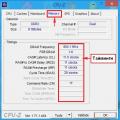 Профили intel xmp нужны ли
Профили intel xmp нужны ли Файловая система флешки RAW
Файловая система флешки RAW Как зайти в безопасный режим
Как зайти в безопасный режим